
ファンクションバーのカスタマイズ設定を行います。

![]()
部品または描画を選択せずにF5キー(次の部品)、F7キー(次の描画)を押すと画面データ一覧の先頭の部品または描画が選択されます。
カスタマイズ
表内の選択した機能をファンクションバーに割り当てます。
![]()
F1~F4とF9~F12の設定は固定です。
F5~F8とキーの組み合わせに機能を割り当てます。割り当てたいマス(ファンクションキー+キーボードキー)をダブルクリックして[ファンクションバー項目設定]ウィンドウを表示します。
アクティブウィンドウ
ファンクションバーを設定する画面を次から選択します。
HMI画面
ロジック画面
I/Oドライバ画面
シンボル変数設定画面
モニタリング中
モニタリング中のF5~F8はオンラインエディット時のみ実行できます。
それ以外がアクティブ
ファンクションバー項目設定
すでに割り当ててある機能をマス(F5~F8 + キーボードキー)から外して、別のマスに登録します。
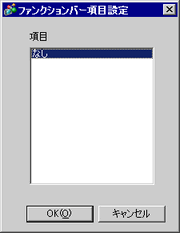
![]()
項目欄に表示されている[なし]を選択すると、マス(F5~F8 + キーボードキー)から機能を外してダイアログボックスに登録することができます。
デフォルト
表示している[アクティブウィンドウ]のファンクションバーを初期設定に戻します。